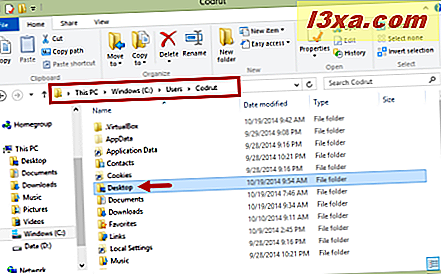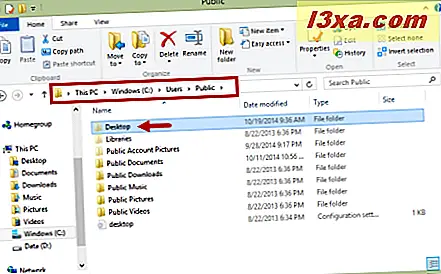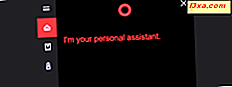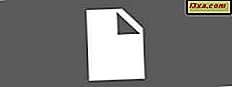
Se você configurou o Windows para exibir todos os arquivos em seu computador, incluindo aqueles que estão ocultos e aqueles que estão protegidos pelo sistema operacional, você observará em seu Desktop dois arquivos Desktop.ini ocultos. Por que existem 2 arquivos com o mesmo nome na sua área de trabalho ? Como pode ser? Para qual finalidade eles servem? Neste artigo vamos lançar alguma luz sobre este assunto, então continue a ler para encontrar as respostas que você procura.
Como você vê os dois arquivos Desktop.ini ocultos?
Os dois arquivos Desktop.ini nem sempre estão visíveis e a maioria dos usuários do Windows nunca os vê. No entanto, se você configurar o Windows para exibir arquivos ocultos e protegidos, eles serão exibidos na área de trabalho .
Se você não souber como fazer com que o Windows exiba esses tipos de arquivos, as configurações apropriadas serão encontradas na janela Opções de Pasta do Gerenciador de Arquivos ou no Windows Explorer .
Na seção Configurações avançadas da guia Exibir, marque "Mostrar arquivos, pastas ou unidades ocultas" e desmarque "Ocultar arquivos protegidos do sistema operacional" . Quando terminar, clique ou toque em OK .
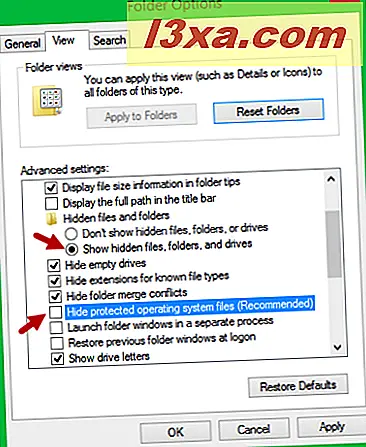
Quando o Windows está configurado para exibir esses tipos de arquivos, você encontrará os dois arquivos Desktop.ini na sua área de trabalho . Você pode vê-los abaixo.

Quais são os dois arquivos Desktop.ini?
Um arquivo Desktop.ini é um arquivo que determina a maneira como uma pasta é exibida pelo Windows. Esses arquivos podem ser encontrados em qualquer pasta, em qualquer lugar do computador, desde que essa pasta tenha uma aparência personalizada definida para ela. Os arquivos desktop.ini controlam coisas como o ícone usado para essa pasta e seu nome localizado.
Por exemplo, se uma determinada pasta tiver um ícone personalizado definido por você ou pelo sistema operacional, o caminho desse ícone será armazenado no arquivo Desktop.ini dessa pasta. Na captura de tela abaixo, você pode ver um exemplo de como um arquivo Desktop.ini é exibido .
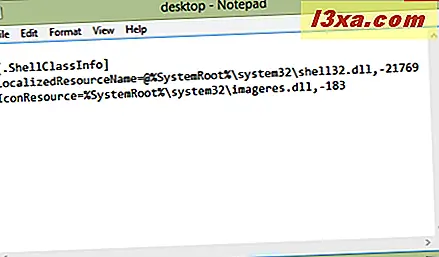
Se quiser ler mais sobre como personalizar pastas usando arquivos Desktop.ini, você pode encontrar algumas instruções detalhadas e explicações aqui: Como personalizar pastas com o Desktop.ini.
Por que existem dois arquivos Desktop.ini no meu desktop?
Por que temos dois arquivos Desktop.ini na nossa área de trabalho ? Para entender a resposta, devemos ter em mente o seguinte:
- Primeiro, o Desktop é uma pasta única para todas as contas de usuários. Apenas o usuário atual ou o administrador tem acesso à pasta Desktop desse usuário. Esta pasta está localizada no seguinte caminho:
"C:\Users\Your Username\Desktop".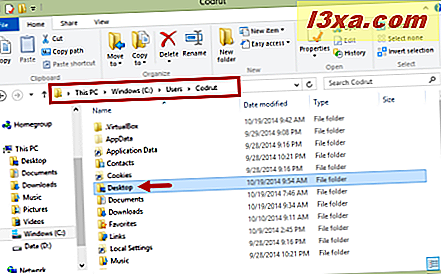
- A área de trabalho exibida pelo Windows é uma combinação da área de trabalho do usuário e da pasta Public Desktop . A pasta Public Desktop é usada automaticamente por todos os usuários no seu computador. Ele está localizado na pasta
"C:\Users\Public\Desktop"e contém os itens que estão disponíveis na área de trabalho padrão de todos os usuários.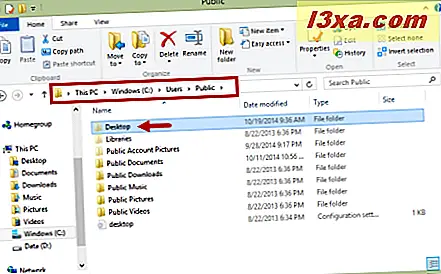
Você vê dois arquivos Desktop.ini porque sua área de trabalho é uma combinação de duas pastas, cada uma com seu próprio arquivo Desktop.ini : uma para sua conta de usuário e outra para o Public Desktop.
Posso excluir os arquivos Desktop.ini no meu desktop?
A exclusão dos arquivos Desktop.ini não é recomendada, embora não seja realmente prejudicial. A única coisa que eles fazem é armazenar algumas opções de personalização visual e excluí-las não danificará a instalação do Windows. A única conseqüência dessa ação é que a pasta na qual eles são encontrados perderá sua aparência personalizada quando for exibida pelo Windows.
Se você preferir não ver os arquivos Desktop.ini em qualquer lugar de seu computador, oculte os arquivos de sistema que estão protegidos pelo sistema operacional. Para fazer isso, ative a configuração "Ocultar arquivos protegidos do sistema operacional (Recomendado)" na janela Opções de Pasta .

Leia este guia para aprender como fazer isso: Como melhorar o Windows e o File Explorer usando as opções de pasta.
Conclusão
Agora sabemos quais são os arquivos Desktop.ini e por que há dois deles em nosso Desktop . Depois de ler este guia, não hesite em compartilhar conosco se você deseja mantê-los ou não. O que você fez com eles? Você os excluiu ou preferiu ocultá-los? Compartilhe seus pensamentos, perguntas ou comentários usando o formulário abaixo.